Razer Blade Stealth笔记本U盘重装雷蛇win7系统教程
作者:佚名 来源:雨林木风 2019-07-22 12:20:55
雷蛇Razer Blade Stealth笔记本配备了英特尔超高速的i7 Whiskey Lake处理器以及可选的Nvidia GeForce MX150显卡,可以说是十分出色的配备,在使用较大型的软件时也能保持十分优秀的流畅度。而且它还拥有独立校色的13.3英寸窄边框屏幕和最高可达4K分辨率的超高分屏,看视频、玩游戏的观感一流。但是很多人对于这款电脑的一些其他操作却不太清楚,就像是如何去重装win7系统?下面和小编一起学习一下雷蛇Razer Blade Stealth笔记本U盘重装win7系统教程。

具体操作步骤:
1、下载U盘启动盘制作工具,制作U盘启动盘,注意关闭相应的杀毒软件,避免误删
2、下载win7的镜像系统,保存在电脑中除系统盘外的其他分区中,或者直接下载到U盘启动盘中
3、插入U盘启动盘,重启电脑,当开机画面出现时,迅速按下U盘启动快捷键进入优先启动项设置页面,将U盘选项设置为第一启动项,回车进入雨林风winpe 界面
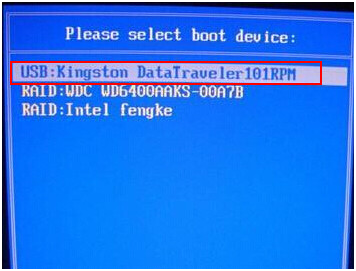
4、在winpe 界面中,在选中【1】Win10X64PE(2G以上内存),按回车进入下一步
5、进入winpe桌面后,打开雨林风winpe一键装机,选择安装系统,并选中已下载的镜像系统,安装在“C盘”,点击“执行”
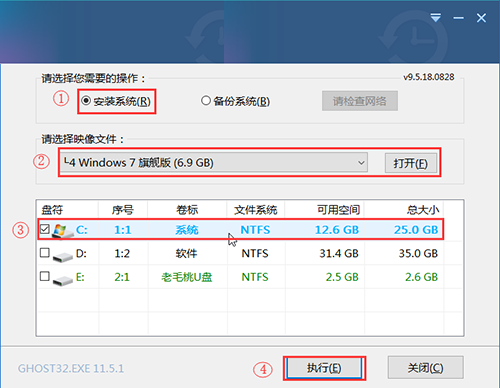
如果用户并没有下载好镜像系统,在确保联网的状态下,在一键装机界面中选择“系统下载”,根据需要选择镜像系统,下载完成后点击“立即安装”
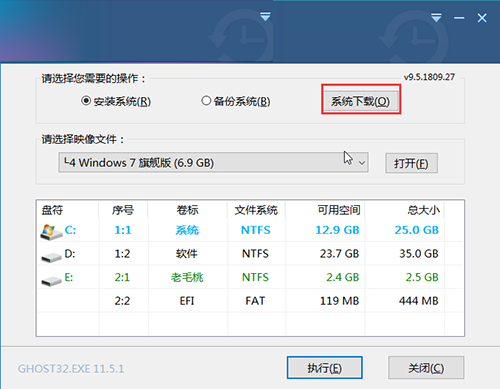
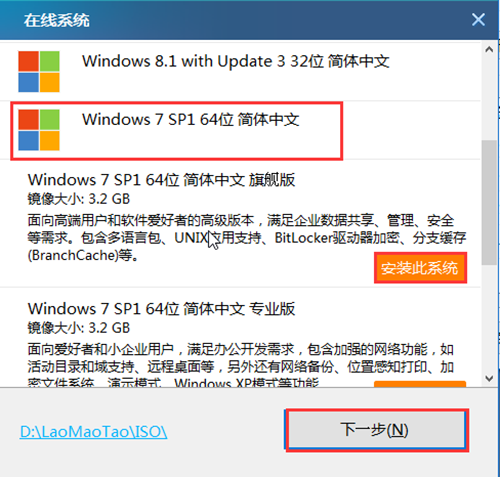
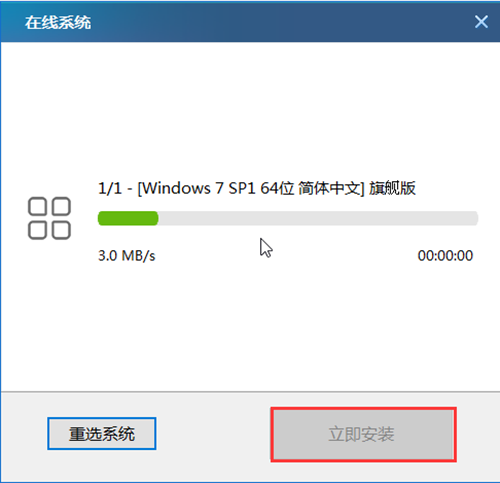
6、在弹出的一键还原窗口中,勾选复选框,建议将“网卡驱动”以及“USB驱动”也进行勾选,点击“是”进入下一步。随后根据提示进入重启状态后,拔掉U盘
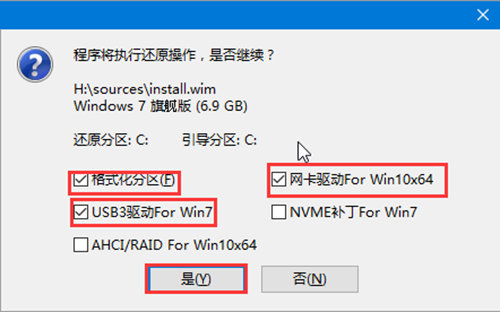
7、重启后电脑会自动进入系统部署阶段,期间无需操作,最后进入win7系统界面,则代表重装成功

以上内容为雷蛇Razer Blade Stealth笔记本U盘重装win7系统教程,操作简单易上手,如用户需要重装系统,可参考以上步骤进行操作,希望能帮助到各位用户。
相关阅读
- 热门手游
- 最新手游
- 本类周排行
- 本类总排行

























